Video Converter
- 1. Video Converter+
- 2. Video Converter su Dispositivi Diversi+
- 3. Altri Suggerimenti+
6 Suggerimenti utili per la riproduzione di video Quicktime
da Nicola Massimo • 2025-10-23 19:14:12 • Soluzioni comprovate
Come Windows Media Player è per Windows, così è QuickTime per macOS. In breve, QuickTime è l'app predefinita per il lettore multimediale per Mac. Puoi anche usarlo per creare, modificare e caricare video su, diciamo, YouTube. Purtroppo, un formato video QuickTime è solitamente MOV, noto per i suoi problemi di compatibilità. Ancora peggio, questa app nativa per macOS non è disponibile su dispositivi mobili iOS e Android. Quindi, l'unica soluzione è transcodificare i video clip QuickTime in un formato universalmente accettabile come MP4. Continua a leggere per imparare a farlo facilmente e rapidamente.
- Parte 1. Come riprodurre QuickTime Video su Mac
- Parte 2. Suggerimento per la riproduzione di un video QuickTime su Windows e Mac
- Parte 3. Semplici passaggi per riprodurre e convertire video QuickTime (gratuito)
Parte 1. Come riprodurre QuickTime Video su Mac
Gli utenti Mac sono senza dubbio molto fortunati ad avere QuickTime come lettore multimediale predefinito. Questo perché è dotato di controlli di riproduzione su schermo per aiutarti a riprodurre, mettere in pausa, riavvolgere o far avanzare rapidamente i file multimediali. Quindi, senza ulteriori indugi, ecco come riprodurre un file filmato su Apple QuickTime:
Passaggio 1: Innanzitutto, avvia il file video sull'app QuickTime Player facendo doppio click su di esso nel Finder. Puoi scegliere iCloud Drive se i tuoi file multimediali sono archiviati lì.
Passaggio 2: Successivamente, clicca su Scegli file e premi il pulsante Apri file per selezionare il film prima cliccando su Apri.
Passaggio 3: su QuickTime, posiziona il puntatore del mouse sulla miniatura del filmato per riprodurlo. Vedrai i controlli di riproduzione per la riproduzione, il riavvolgimento, la pausa, ecc.
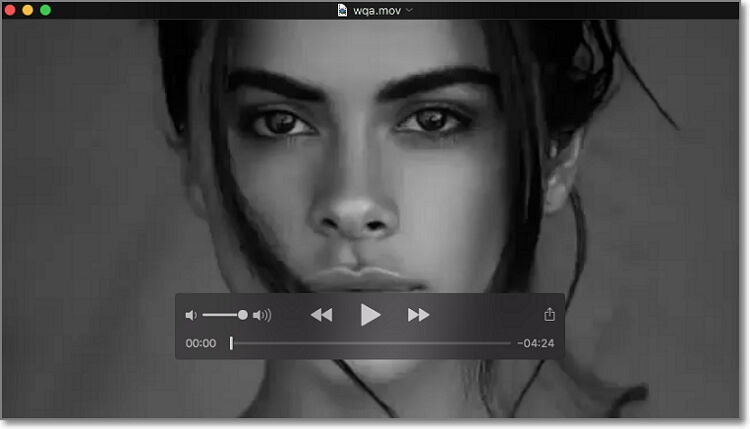
Parte 2. Suggerimento per la riproduzione di un video QuickTime su Windows e Mac
Sebbene QuickTime sia dotato anche di un robusto transcoder video, supporta solo le uscite MOV e MP4. In tal caso, hai bisogno di un'alternativa QuickTime all-in-one potente e professionale come Wondershare UniConverter. È veloce, facile da usare e supporta la transcodifica del formato video QuickTime in preset video standard, inclusi MP4, VOB, AVI, FLV, M2TS e altro. Puoi persino convertire QuickTime in output specifici del dispositivo come Apple TV, Xbox One, iPhone Xs, iPad 4 e così via. E sì, Wondershare QuickTime Alternative dispone di un entusiasmante lettore multimediale che supporta anche qualsiasi formato video.
Wondershare UniConverter - La migliore alternativa a QuickTime
- Bella alternativa a Apple QuickTime Media Player sia per Windows che per Mac.
- Converti i file dei filmati in preset ottimizzati per quasi tutti i dispositivi.
- Scarica video da siti popolari come YouTube, Dailymotion, Vevo, ecc.
- Velocità di conversione 90 volte superiore rispetto a qualsiasi convertitore convenzionale.
- Modifica, migliora & personalizza il tuo file video.
- Scarica/registra video da YouTube e altri 10.000 siti di condivisione video.
- Il versatile toolbox combina metadati video, GIF maker, compressore video e registratore dello schermo.
- OS supportato: Windows 10/8/7, macOS 11 Big Sur, 10.15, 10.14, 10.13, 10.12, 10.11, 10.10, 10.9, 10.8, 10.7, 10.6.
Di seguito sono riportati i passaggi per riprodurre e transcodificare il video QuickTime in un altro formato video:
Passaggio 1 Carica il tuo video QuickTime.
Dopo aver installato ed eseguito l'app sul tuo computer Mac/Windows, trascina i tuoi video QuickTime sulla piattaforma. Un metodo alternativo consiste nel cliccare su +Aggiungi file per individuare i file QuickTime locali e importarli.
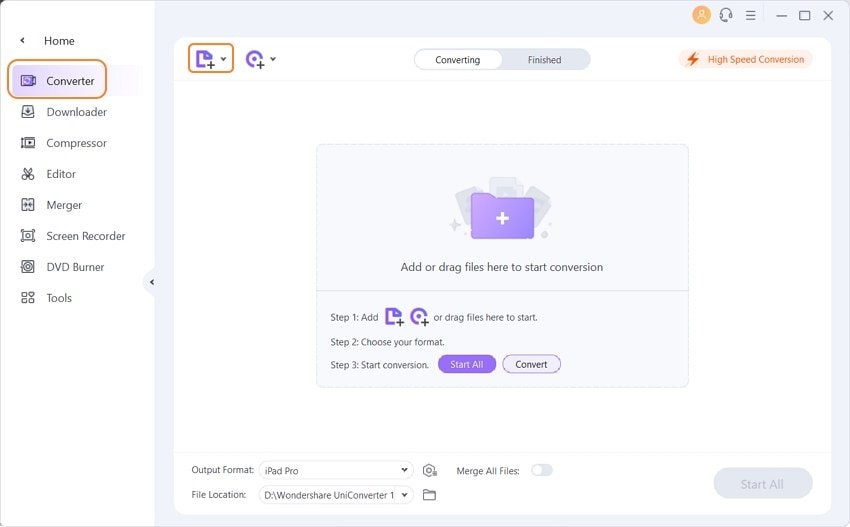
Passaggio 2 Riproduci il tuo video QuickTime.
Per riprodurre i tuoi video utilizzando l'intuitivo Wondershare Media Player, posiziona il cursore del mouse sopra il video caricato. Quindi, clicca sull'icona visibile Riproduci per aprire e goderti il tuo filmato QuickTime. Lì puoi massimizzare lo schermo, disattivare l'audio, aggiungere un altro video e molto altro.
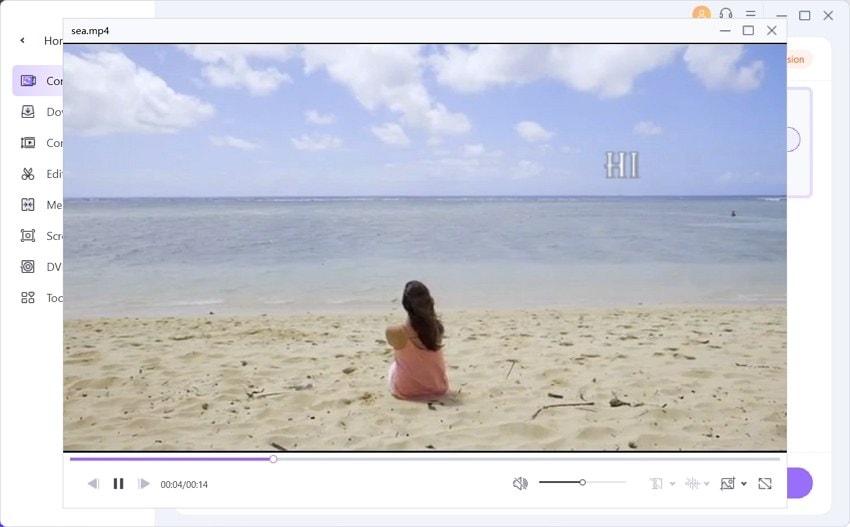
Passaggio 3 Scegli un formato video.
Se il tuo obiettivo principale è convertire QuickTime in un altro formato, clicca su Impostazioni > Video > selezionare una preselezione. Puoi anche toccare la scheda Dispositivo per convertire QuickTime in Apple TV, Samsung TV, Sony TV, Xbox One, iPhone Xs e molti altri predefiniti ottimizzati per il dispositivo. Se non riesci a trovare il nome del tuo dispositivo, scegli MP4, che è un formato video universalmente accettabile.

Passaggio 4 Inizia a convertire il video QuickTime.
Per iniziare a transcodificare QuickTime in un altro formato, premi il pulsante Inizia tutto. Wondershare QuickTime Converter fornisce una barra di conversione che indica dettagli come la velocità di conversione, il tempo rimanente e la percentuale di completamento.
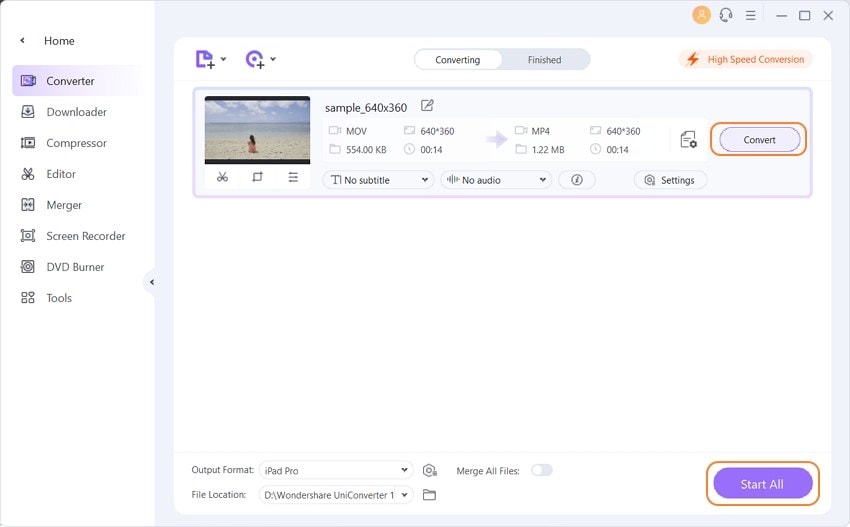
Sinceramente, Wondershare UniConverter è un must per ogni amante del cinema.
Parte 3. Semplici passaggi per riprodurre e convertire video QuickTime (gratuito)
A volte hai solo bisogno di una connessione Internet affidabile e di un browser per convertire i file. Con questi convertitori online, convertirai i video QuickTime in qualsiasi formato desideri. Ancora più succose, queste app sono gratuite e semplici da capire. Tuttavia, hanno limitazioni come le dimensioni ridotte della conversione e la mancanza degli strumenti di modifica necessari. Ma ancora una volta, li stai usando gratuitamente. Ecco i quattro migliori:
1. CloudConvert
Come suggerisce il nome, CloudConvert è un'app di conversione basata su cloud pulita, semplice da capire e veloce. Supporta la transcodifica di oltre 200 formati, incluso QuickTime MOV. Ulteriori formati video su CloudConvert includono MP4, FLV, VOB, MPEG, 3GP, MKV, AVI, DV e molti altri. Inoltre, CloudConvert utilizza una rigorosa crittografia SSL per mantenere standard elevati di sicurezza dei dati. Inoltre, gli utenti gratuiti ottengono una dimensione massima di caricamento file di 1 GB, che è molto più significativa di quella che otterrai su altri convertitori online.
Pro:
- Semplice da usare.
- Tanti formati video.
- Nessuna pubblicità.
Contro:
- Dimensioni di caricamento file limitate.
- Non del tutto gratuito.
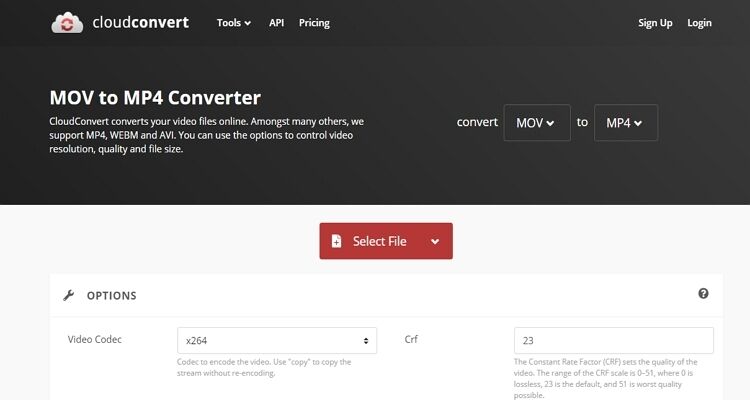
2. Zamzar
A dare a CloudConvert una concorrenza completa è Zamzar, che afferma di supportare oltre 1000 formati. È facile da usare grazie alla funzione drag-n-drop ed è meno qualsiasi pubblicità. Qui puoi transcodificare QuickTime MOV in FLV, VOB, HEVC, MPEG, 3GP, MP4 e molti altri formati. Inoltre, Zamzar si offre di inviare il file convertito a un indirizzo e-mail di tua scelta. Tuttavia, Zamzar supporta una piccola dimensione di caricamento di 200 MB al giorno. In aggiunta a ciò, Zamzar non offre strumenti di modifica dei file. Ma ancora una volta, gli omaggi sono belli da avere.
Pro:
- Supporta oltre 1000 formati.
- Nessuna pubblicità.
- Semplice da usare.
Contro:
- La versione gratuita è lenta.
- Dimensioni di caricamento limitate.
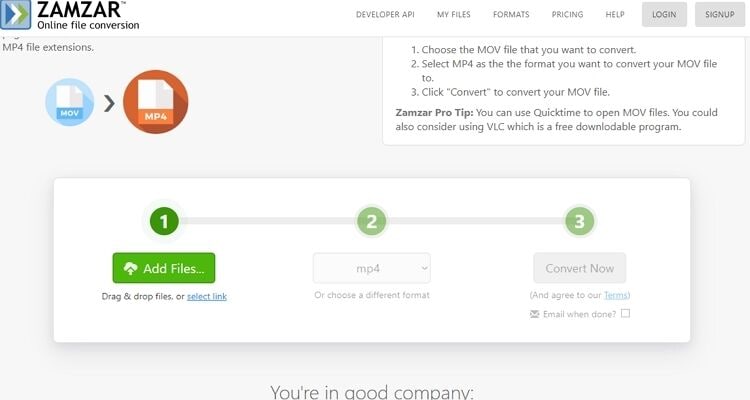
3. Online-Convert
Online-Convert è un fantastico servizio di conversione file veloce e semplice da usare. Qui convertirai QuickTime in MP4, MPG, WEBM, MKV, 3GP e altri più di 20 formati video. Inoltre, può transcodificare tra formati audio, immagini, documenti, archivi e software. E proprio come Wondershare UniConverter, Online-Convert supporta anche preset ottimizzati per i dispositivi come PSP, PlayStation, Wii, Xbox, iPhone, iPad e altri. Purtroppo, offre solo una dimensione di caricamento di 200 MB sulla sua interfaccia carica di pubblicità. Ma tutto sommato, Online-Convert è uno dei siti di conversione più robusti in circolazione.
Pro:
- Supporta più formati.
- Offre un servizio di editing multimediale.
- Semplice da capire.
Contro:
- Dimensioni di caricamento ridotte.
- Interfaccia utente ricca di pubblicità.
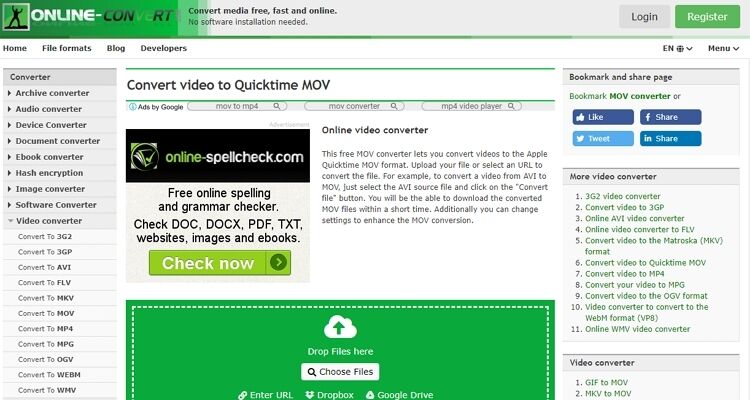
4. Online UniConverter
Infine, voglio mostrarti la versione online di Wondershare UniConverter – Online UniConverter. È veloce, semplice e ben scandito. Dopo aver trascinato e rilasciato il file del filmato QuickTime sul sito, puoi transcodificarlo in MP4, MOV, 3GP, DV e altri formati popolari. E se il tuo computer o dispositivo mobile sta esaurendo la memoria, Online UniConverter offre anche la compressione dei tuoi video. La mia unica delusione è la dimensione di caricamento di 100 MB nella versione gratuita. Di certo non vorrai perderti questa app.
Pro:
- Nessun annuncio.
- Supporta la funzione trascina e rilascia.
- Transcodifica QuickTime in molti formati video.
Contro:
- Dimensioni di caricamento ridotte.
- Nessuna modifica video.
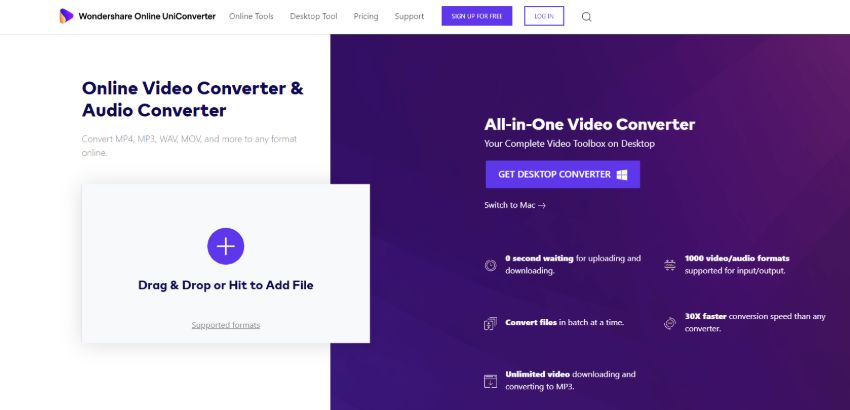
 Converti in batch MOV in MP4, AVI, 3GP, WAV e viceversa facilmente.
Converti in batch MOV in MP4, AVI, 3GP, WAV e viceversa facilmente. 



Nicola Massimo
staff Editor
Commento(i)